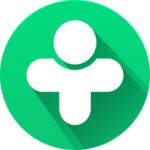Перенести контакты в Google аккаунт стоит не только из-за упрощения смены мобильного устройства, но и постоянной синхронизации. Сохраненные в Google-аккаунте, контакты будут в полной безопасности при потере телефона, а также в любой момент могут быть скопированы отдельным списком, если его нужно перенести на устройство с другим ОС, вроде iOS.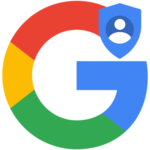
Как перенести и сохранить контакты в Google-аккаунте
Сохранить контакты с телефона в Google возможно несколькими способами. Официальным, через .vcf (vCard) или Google Disk, последний часто используется для создания резервных копий на случай утраты устройства или сбоев системы.
Способ 1: официальный
Требуется изначально добавленный аккаунт Google. Для этого необходимо:
- Открыть настройки.
- Перейти в «Аккаунты».
- Нажать на «Добавить аккаунт».
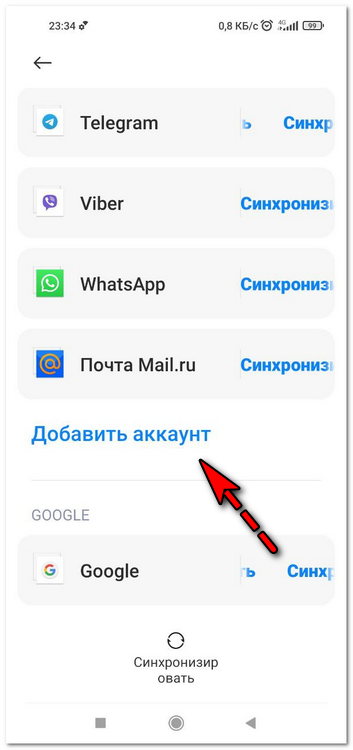
- Выбрать в списке «Google».
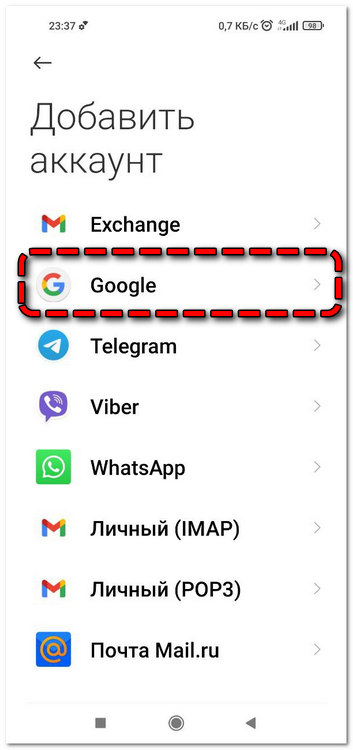
- Ввести логин и пароль от своей учетной записи.
После этого откроется возможность использования магазина приложений, а также настройки синхронизации. Сохранить контакты с телефона в Google можно так:
- Открыть «Контакты».
- Открыть опции (иконка в виде трех точек или горизонтальных линий).
- Нажать на «Настройки».
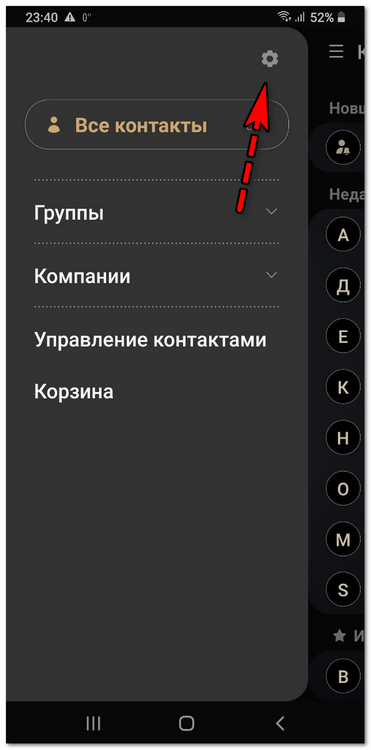
- Выбрать «Экспортировать».
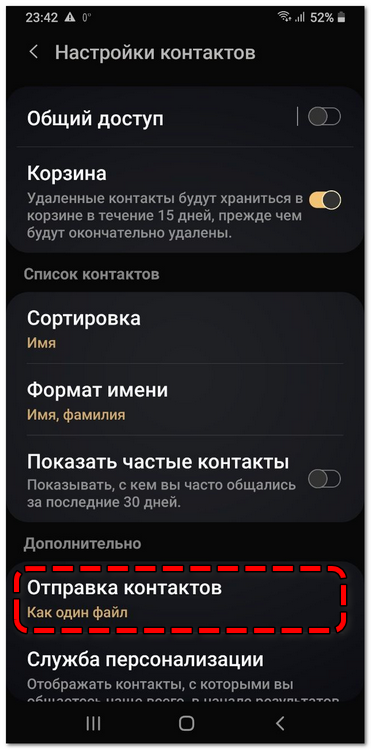
- Указать авторизованный аккаунт Google.
- Выбрать нужные контакты, либо перенести сразу все.
- Подтвердить перенос.
В зависимости от модели телефона и установленной прошивки, интерфейс может отличаться. Так, в Android 10 может потребоваться:
- Открыть «Контакты».
- Открыть опции.
- Выбрать «Переместить контакты».
- Указать «Телефон».
- Выбрать «Google».
- Отметить контакты для переноса.
- Дождаться завершения.
Дополнительная информация. Перенос возможен только если все записи были сохранены в памяти устройства. В случае с SIM-картой сначала понадобится произвести импорт во внутреннюю память, и только после этого начинать экспорт на внешний источник: .vcf или напрямую в Google.
Способ 2: через Google Диск
Перенести контакты на Google Диск требуется в тех случаях, когда перенос телефонной книги осуществляется единоразово, либо официальный способ не работает по каким-то причинам. Инструкция:
- Открыть «Контакты».
- Перейти в настройки.
- Выбрать «Экспортировать».
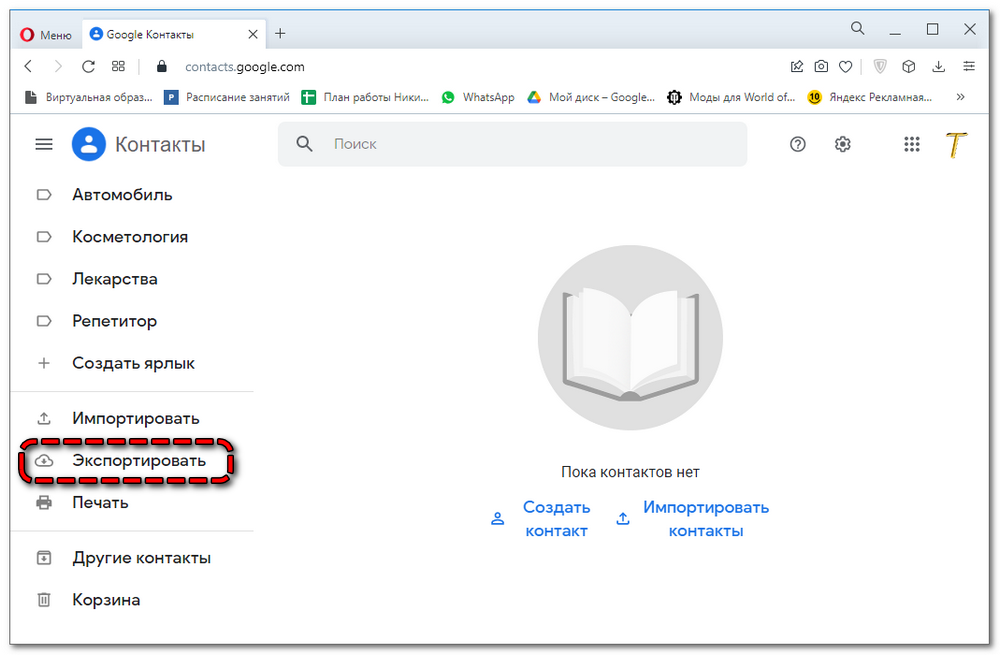
- Указать источник, откуда будут взяты контакты.
- Выбрать экспорт в файл.
- Указать каталог, куда будет помещен vCard-файл. По умолчанию это «Загрузки».
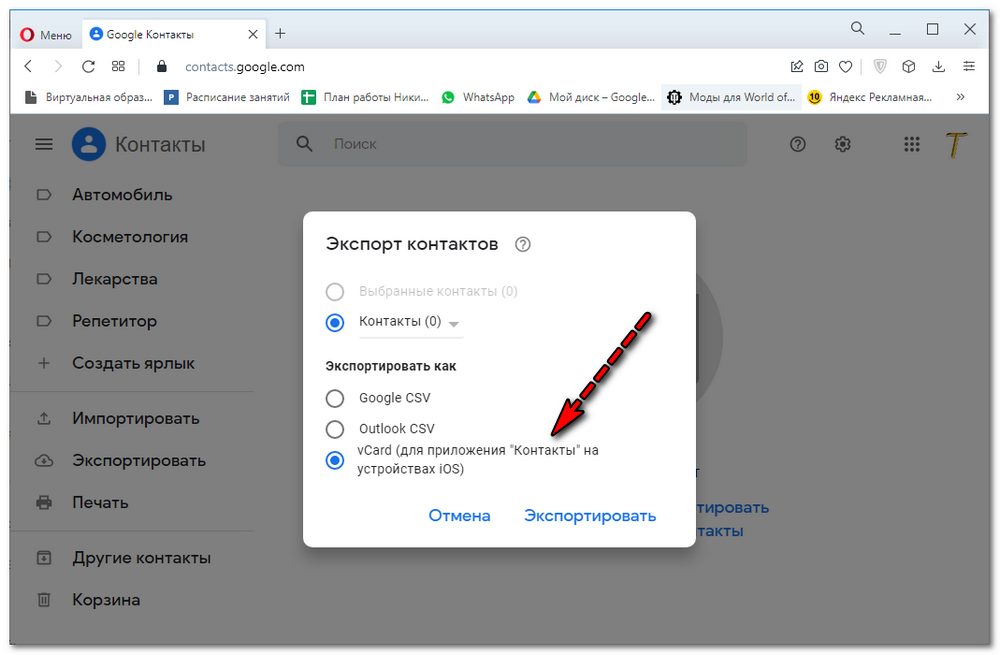
- Открыть папку при помощи файлового менеджера. В зависимости от системы его название может быть «Файлы», «My Files», «Файловый менеджер».
- Сделать долгий тап по файлу.
- Выбрать «Поделиться».
- Указать в качестве цели Google Диск.
Пока данные не будут напрямую «встроены» в аккаунт, синхронизация не произойдет. Исправить это можно так:
- Перейти на страницу google.com.
- Открыть «Сервисы».
- Войти в Google Drive.
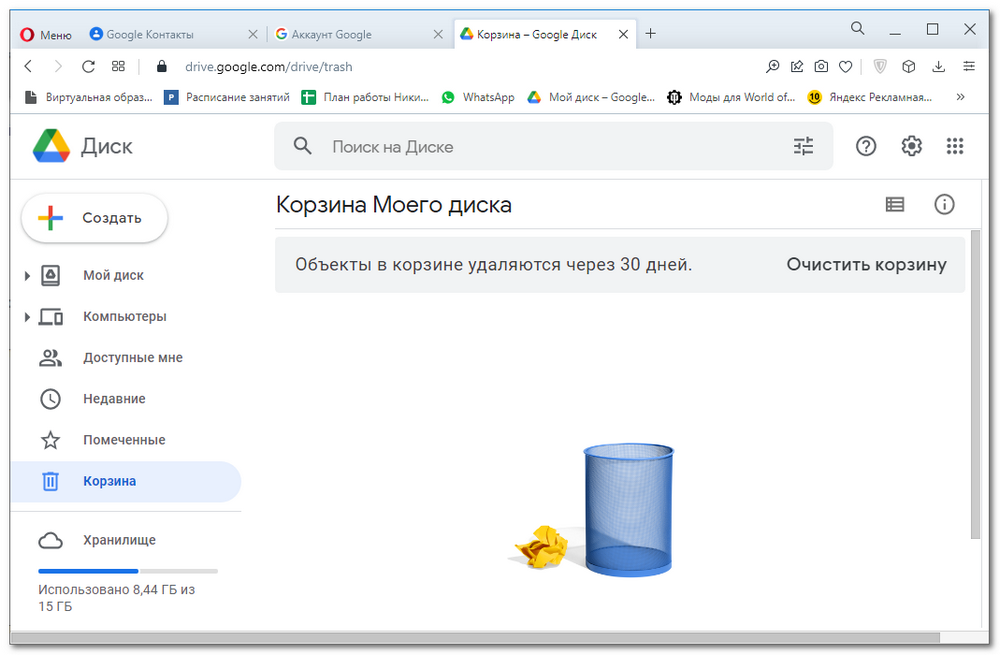
- Скачать файл .vcf.
- Открыть «Сервисы».
- Перейти в «Контакты».
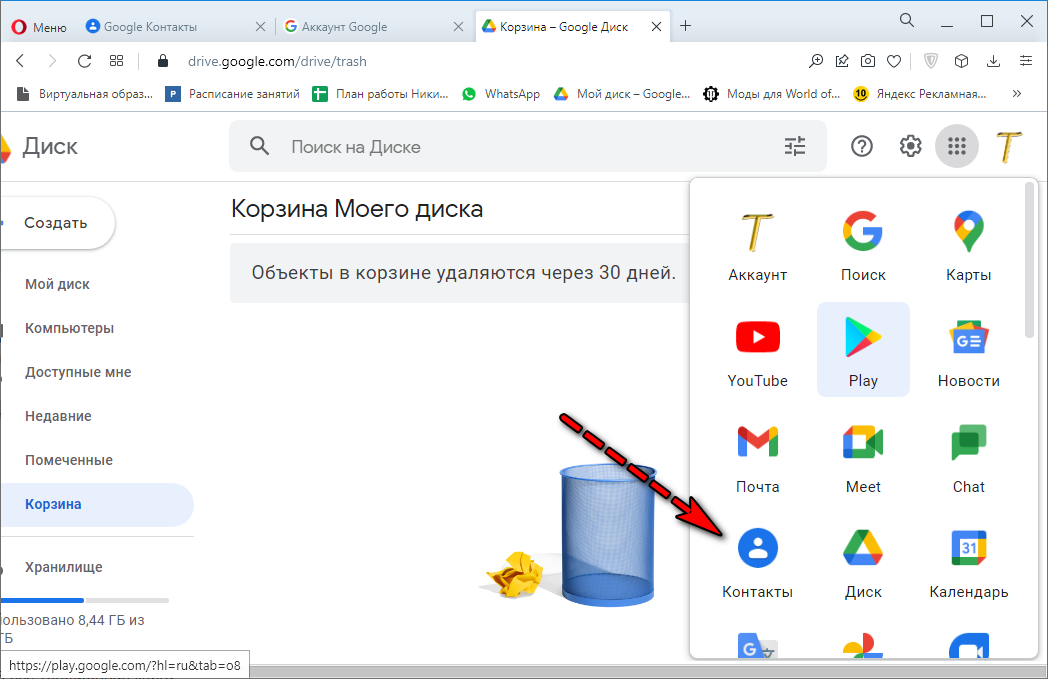
- Выбрать «Импортировать».
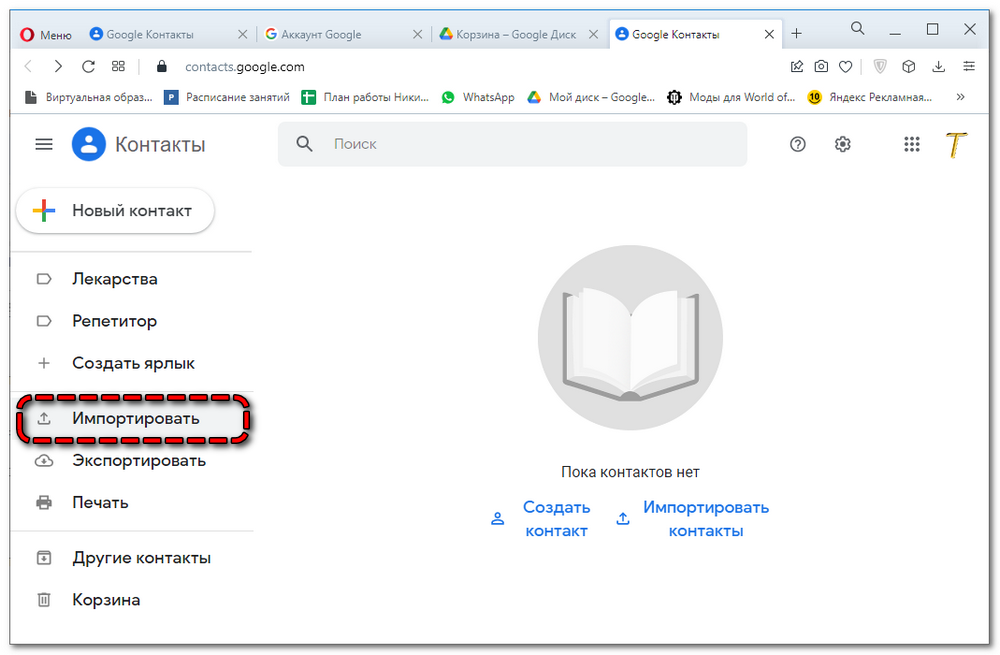
- Найти загруженный ранее файл и добавить его.
После этого в аккаунт Google загрузится вся телефонная книга.
Перенести контакты с Google на Android обратно можно так:
- Открыть Google Drive.
- Найти загруженный ранее файл с расширением .vcf.
- Скачать его.
- Открыть.
Процесс автоматический, вся сохраненная телефонная книга будет перенесена. Перед началом процесса рекомендуется полностью очистить ее на смартфоне, иначе могут возникнуть дубликаты.
Способ 3: синхронизация
Перенести контакты через Google аккаунт возможно при настройке полной синхронизации. Тогда все занесенные в память телефона записи будут автоматически отправляться в Google. Помимо контактов, возможен перенос заметок, календаря, задач. Список доступных сервисов может отличаться в зависимости от модели телефона. Инструкция по настройке синхронизации:
- Открыть настройки телефона.
- Перейти в «Аккаунты».
- Выбрать «Добавить аккаунт».
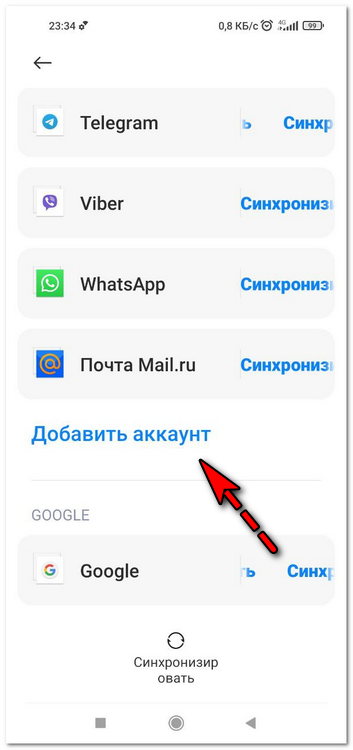
- Выбрать Google.
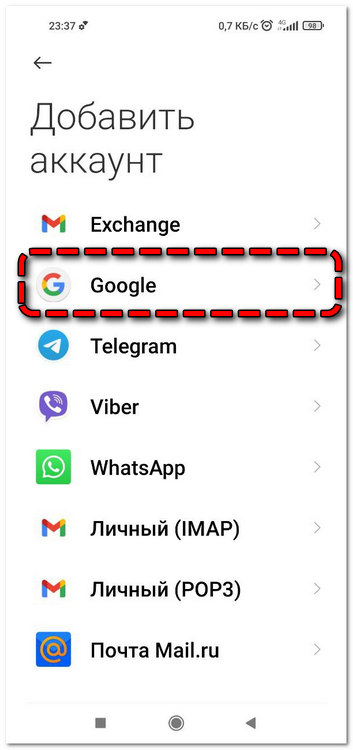
- Вписать логин и пароль от учетной записи, пройти процедуру проверки и авторизации.
- В разделе «Аккаунты» тапнуть по учетке Google.
- Нажать на «Синхронизировать аккаунты».
- Активировать «Данные контактов» путем перетягивания ползунка.
После этого телефонная книга будет автоматически синхронизироваться с серверами. Она не будет утеряна в случае потери смартфона, это надежная резервная копия, доступная и в веб-версии сервиса.
Перенести контакты из Google в телефон и наоборот встроенными методами можно всего за несколько кликов. Сервисы от сторонних разработчиков не рекомендуются к использованию, так как они представляют опасность для личных данных.